Google Chrome, dünyanın en popüler tarayıcılarından biridir. onun işlevsellik basit ve kullanışlı, istikrarlı çalışıyor. İndirme hızı anında sayfa. Şimdi yetkiliden indirin bir site. Chrome tarayıcı sekmeleri ve geçmişi kullanmanıza olanak tanır ve kullandığınız tüm cihazlarda yer imleri Tüm cihazlarda hesabınıza giriş yapmalısınız.

Chrome tarayıcı nasıl indirilir
Bir tarayıcı indirmek en iyi resmi Google sitesinden yapılır. Chrome, böylece cihazınızın en son sürümünü ve güvenliğini elde edersiniz bir bilgisayar.
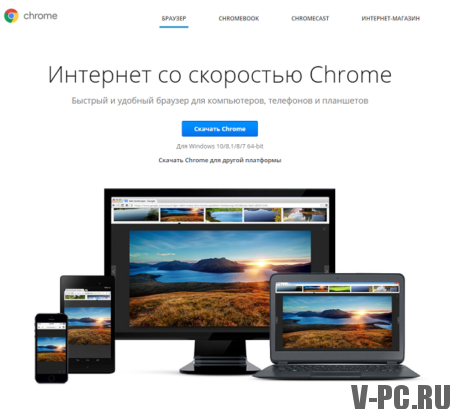
Chrome’u bir bilgisayara yükleme
Web’e göz atmak için Google Chrome’u indirin ve yükleyin. eğer flash, eklentiler, arama, pop-up ile ilgili sorunlarınız var farklı pencereler veya tarayıcı sürümünü güncelleme sorunları, Tarayıcıyı yeniden yüklemenizi öneririz. Nasıl yapılacağını ayrıntılı olarak ele alalım Tüm işletim sistemleri için Chrome’u yükleyin:
Aşağıdaki durumlarda Google Chrome’u en son sürüme de yükseltebilirsiniz Bu programı yüklediniz.
Windows talimatları:
- Kurulum dosyasını indirin.
- Çalıştır’ı tıklayın veya Kaydet.
- Kurulum dosyasını çalıştırmak için çift tıklayın o. Ana sayfa ayarları ve geçmiş otomatik olarak yapılacak kullandığınız tarayıcıdan içe aktarıldı varsayılan olarak.
- Artık Chrome tarayıcıyı başlatabilirsiniz.
- Windows7. Kurulum tamamlandığında, Chrome penceresi otomatik olarak açılır.
- Windows8 ve Windows8.1. iletişim kutusu açılırsa İleri’yi tıklayın. varsayılan tarayıcıyı seçin.
- Windows 10. Kurulum tamamlandığında, Chrome penceresi otomatik olarak açılır. Bundan sonra yapabilirsin Chrome varsayılan tarayıcıdır.
Mac OS talimatları
- Kurulum dosyasını indirin
- İndirilen Google Chrome.dmg dosyasını açın.
- Simgeyi Uygulamalar klasörüne sürükleyin. Eğer yapmadıysanız yönetici hakları için kimlik doğrulaması yapmanız gerekir. eğer bu mümkün değilse, simgeyi sahip olduğunuz klasöre sürükleyin Örneğin masaüstüne erişim hakkı var.
- Chrome tarayıcıyı başlatın Ana sayfa ayarları ve geçmiş otomatik olarak tarayıcıdan içe aktarılacaktır varsayılan olarak kullanın.
- Finder’ı açın.
- Google Chrome’un sağındaki panelde bulunan simgeyi tıklayın.
Linux talimatları
Chrome tarayıcı diğer programlarla aynı şekilde yüklenir. Yönetici haklarına sahip olduğunuzdan ve eksiksiz olduğunuzdan emin olun aşağıdaki eylemler:
- Kurulum paketini indirin.
- Paketi açmak için Tamam’ı tıklayın.
- Paketi Yükle’yi tıklayın.
- Google Chrome verileri otomatik olarak Yazılım’a eklenecek Yöneticisi. Güncellemeler gerektiği gibi yüklenir.
Google Chrome tarayıcı sistem gereksinimleri
Windows için:
- Windows7, Windows8, Windows8.1, Windows10 veya üstü.
- Intel Pentium4 veya üzeri işlemci SSE2 desteği.
Mac OS için:
- OS X Mavericks 10.9 veya üstü.
Linux için:
- Ubuntu14.04 (64 bit) veya üstü, Debian8 veya üstü, openSUSE13.1 veya üstü, Fedora Linux21 veya üstü.
- Intel Pentium4 veya üzeri işlemci destekli SSE2.
